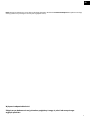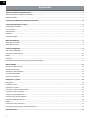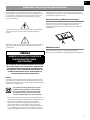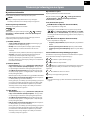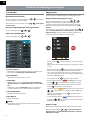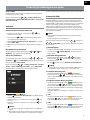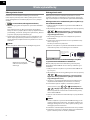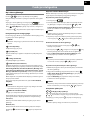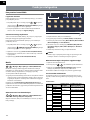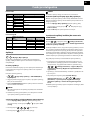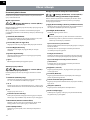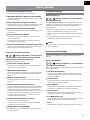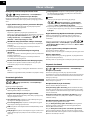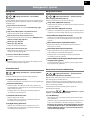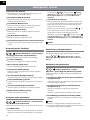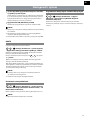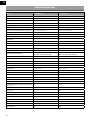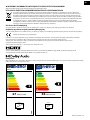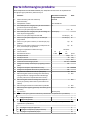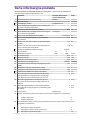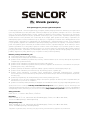EN
EN User Manual VIDAA SMART TV
CZ Uživatelská příručka VIDAA SMART TV
SK Používateľská príručka VIDAA SMART TV
HU Felhasználói kézikönyv VIDAA SMART TV
PL Podręcznik użytkownika VIDAA SMART TV
SLE 40FS701TCS
SLE 32S700TCS


1
PL
Wyłączenie odpowiedzialności:
Zdjęcia wtym dokumencie mają charakter poglądowy imogą się różnić od rzeczywistego
wyglądu produktu.
Rada: Pomoc kontekstowa wmenu ułatwia obsługę telewizora. Wzakładce Ustawienia/Wsparcie znajdziesz instrukcję
obsługi (może nie być dostępna dla wszystkich języków menu).

2
PL
Spis treści
Zalecenia dotyczące bezpieczeństwa .................................................................................................................................3
Montaż podstawy i podłączenie telewizora ........................................................................................................................................................... 3
Wkładanie baterii .............................................................................................................................................................................................................3
Funkcje przycisków pilota zdalnego sterowania ...............................................................................................................4
Transmisja telewizyjna na żywo .......................................................................................................................................... 5
Wyszukiwanie kanałów .................................................................................................................................................................................................. 5
Lista kanałów .....................................................................................................................................................................................................................6
Edycja kanału ..................................................................................................................................................................................................................... 6
Ulubione .............................................................................................................................................................................................................................. 7
Przewodnik (EPG) .............................................................................................................................................................................................................7
Wiele wyświetlaczy ...............................................................................................................................................................8
Udostępnianie ekranu .................................................................................................................................................................................................... 8
Udostępnianie treści .......................................................................................................................................................................................................8
Funkcje inteligentne ............................................................................................................................................................9
Opis ekranu głównego ...................................................................................................................................................................................................9
Korzystanie zkonta VIDAA ..........................................................................................................................................................................................10
Media ..................................................................................................................................................................................................................................10
Aplikacje ............................................................................................................................................................................................................................11
Instalowanie aplikacji mobilnej do sterowania telewizorem .........................................................................................................................11
Obraz idźwięk ....................................................................................................................................................................12
Ustawienia jakości obrazu ...........................................................................................................................................................................................12
Ustawienia trybu gry .....................................................................................................................................................................................................13
Ustawienia jakości dźwięku ........................................................................................................................................................................................13
Ustawienia głośników ...................................................................................................................................................................................................14
Używanie słuchawek .....................................................................................................................................................................................................14
Dostępność isystem ...........................................................................................................................................................15
Dostępność .......................................................................................................................................................................................................................15
Ustawienia czasu ............................................................................................................................................................................................................15
Korzystanie ztimera ......................................................................................................................................................................................................15
Korzystanie zkontroli rodzicielskiej ........................................................................................................................................................................15
Ustawienia języka ilokalizacji ....................................................................................................................................................................................16
Ustawianie trybu użytkowania ..................................................................................................................................................................................16
Kontrola wersji oprogramowania .............................................................................................................................................................................16
Aktualizacja oprogramowania ...................................................................................................................................................................................16
HbbTV .................................................................................................................................................................................................................................17
Ustawianie nazwy telewizora ....................................................................................................................................................................................17
Przywrócenie domyślnych ustawień fabrycznych .............................................................................................................................................17
Dane techniczne .................................................................................................................................................................18

3
PL
Zalecenia dotyczące bezpieczeństwa
Aby dowiedzieć się, jak prawidłowo korzystać z tego produktu,
należy dokładnie przeczytać niniejszą instrukcję obsługi i zachować
ją na przyszłość. Jeżeli planujesz przekazać (sprzedać) ten sprzęt
osobie trzeciej, przekaż go wraz z całą dokumentacją, w tym
zniniejszą instrukcją.
Symbol błyskawicy w trójkącie oznacza urządzenia wykorzystujące
niebezpieczne napięcie, które może spowodować porażenie
prądem.
Wykrzyknik w trójkącie równoramiennym oznacza ważne instrukcje
dotyczące naprawy i konserwacji w dokumentacji dostarczonej
zurządzeniem.
UWAGA
NIEBEZPIECZEŃSTWO PORAŻENIA
PRĄDEM ELEKTRYCZNYM –
NIE OTWIERAĆ!
ABY ZAPOBIEC RYZYKU PORAŻENIA PRĄDEM ELEKTRYCZNYM,
NIE USUWAJ POKRYWY (LUB TYLNEJ CZĘŚCI). WEWNĄTRZ NIE
MA ŻADNYCH ELEMENTÓW, KTÓRE UŻYTKOWNIK MÓGŁBY
SAM NAPRAWIĆ. W CELU PRZEPROWADZENIA NAPRAWY LUB
CZYNNOŚCI SERWISOWYCH NALEŻY SKONTAKTOWAĆ SIĘ
ZAUTORYZOWANYM CENTRUM SERWISOWYM.
UWAGA:
Aby zapobiec pożarowi lub porażeniu prądem, nie należy narażać
tego urządzenia na działanie deszczu lub wilgoci. Baterie nie mogą
być narażone na działanie nadmiernego ciepła, np. bezpośredniego
światła słonecznego, ognia itp.
Ten symbol oznacza urządzenie, które posiada
podwójną izolację pomiędzy niebezpiecznym
napięciem sieciowym a częściami dostępnymi
dla użytkownika. Przy wymianie części należy
stosować wyłącznie takie same części zamienne
• Nie należy pozostawiać statycznego panelu LCD na dłużej niż 2
godziny. W przeciwnym razie może dojść do uszkodzenia panelu.
• Ekrany LCD są produkowane w precyzyjnej technologii,
aby zapewnić najlepsze szczegóły obrazu. Sporadycznie na
ekranie może pojawić się kilka wadliwych pikseli w postaci
czerwonych, niebieskich, zielonych lub czarnych kropek (maks.
0,001% całkowitej liczby pikseli na ekranie). Punkty te nie mają
negatywnego wpływu na właściwości i sprawność telewizora.
Przed użyciem należy zapoznać się z informacjami dotyczącymi
bezpieczeństwa zawartymi w pełnej instrukcji użytkownika dostęp-
nej pod adresem www.sencor.com
Montaż podstawy i podłączenie telewizora
Zamocuj stojak za pomocą dostarczonych lub zalecanych śrub.
Upewnij się, że wsporniki są prawidłowo zamocowane, aby
telewizor był stabilny. Następnie można podłączyć telewizor do
źródła zasilania.
Wkładanie baterii
Aby otworzyć komorę baterii, należy zdjąć tylną pokrywę.
Włóż dwie baterie AAA. Osłonę włóż z powrotem na swoje miejsce.

4
PL
Funkcje przycisków pilota zdalnego sterowania
1
2
3
4
5
6
7
8
10
9
12
11
14
13
15
16
17
19
18
21
20
22
23
26
24
27
25
28
1. POWER (Zasilanie): aby włączyć lub przełączyć urządze-
nie wtryb czuwania
2. INPUT (Wejście): Wybór źródła sygnału wejściowego
3. PRZYCISKI NUMERYCZNE: służą do wyboru numerów
kanałów lub wprowadzania cyfr wmenu
4. GUIDE (Przewodnik): Wyświetlanie informacji obieżącym
programie inastępujących programach
5. CH.LIST (Lista kanałów): wtrybie TV: otwarcie listy ka-
nałów
6. KOLOROWE PRZYCISKI:
Wmenu: wyświetlana funkcja menu
Wtelegazecie: Wyświetlanie funkcji teletekstu
7. MENU: Aby otworzyć menu ekranowe
8. : Sterowanie odtwarzaniem multimediów (wtrybie TV
bez funkcji)
9. Przyciski strzałek: Poruszanie się wramach menu
10. OK: Potwierdzenie pozycji
11. BACK (Wstecz): Służy do powrotu do menu
12. EXIT (Wyjdź): Wyjście zmenu lub funkcji inteligentnej
13. VOL+/- (Głośność +/-): Ustawianie poziomu głośności
14. HOME (Ekran główny): Funkcje inteligentne
15. CH /: Wybór kanału
16. MUTE (Wyciszenie dźwięku): Aby wyłączyć lub wznowić
wyjście audio
17. TEXT (Teletekst): Wtrybie TV: Otwieranie teletekstu
18. SUBTITLE (Napisy): Przełączanie pomiędzy różnymi
napisami
19. INFO (Informacje): Wyświetlanie informacji obieżącym
programie
20. FREE: Otwarcie portalu VIDAA Free
21. EDIT (Edycja): Otwieranie menu edycji
22. DEEZER: Otwarcie aplikacji Deezer
23. NETFLIX: Otwarcie aplikacji Netix
24. YouTube: Otwarcie aplikacji YouTube
25. BROWSER (Przeglądarka): Otwarcie przeglądarki interne-
towej
26. Prime Video: Otwarcie aplikacji Prime Video
27. PLEX: Otwarcie aplikacji Plex
28. MEDIA (Multimedia): Otwarcie wszystkich urządzeń

5
PL
Transmisja telewizyjna na żywo
Wyszukiwanie kanałów
Kanały można wyszukiwać automatycznie lub ręcznie.
UWAGA
Funkcja satelity/anteny/kabla może nie być dostępna
wniektórych modelach iwniektórych krajach/regionach.
Automatyczne wyszukiwanie
Automatyczne wyszukiwanie kanałów.
> TV
Alternatywnie, wtrybie telewizji na żywo,
> Settings
(Ustawienia) > Channel (Kanał) > Auto Scan (Automatyczne
skanowanie).
Jeżeli nie zostały zapisane żadne kanały telewizyjne, zostanie
wyświetlony monit owyszukanie kanałów.
Satellite (Satelita)
• Single satellite (Pojedynczy satelita): Jeżeli dostępny jest
tylko jeden satelita, wybierz tę opcję.
• DiSEqC: Jeżeli masz urządzenie DiSEqC, wybierz DiSEqC.
Wtrybie DiSEqC 1.0 można zainstalować do czterech
satelitów.
Jeżeli używasz anteny zsilnikiem, możesz użyć trybu DiSEqC 1.2.
• Unicable: Jeżeli Twoje gospodarstwo domowe korzysta
zdystrybucji satelitarnej Unicable, użyj tej opcji.
Prosimy owcześniejsze sprawdzenie pasma iczęstotliwości
Unicable. Informacje te powinny być dostępne na urządzeniu
lub uwłaściciela domu.
Antenna (Antena)
• Channel (Kanał): Wybierz opcję All Channels (Wszystkie ka-
nały) lub Free Channels (Kanały bezpłatne). Ta opcja może
nie być dostępna wzależności od kraju/regionu/operatora.
• Scan Mode (Tryb skanowania): Wybierz tylko kanały cyfro-
we (DTV), kanały cyfrowe ianalogowe (DTV + ATV) lub tylko
kanały analogowe (ATV).
Możesz używać DTV, jeżeli odbierasz sygnał DVB-T lub DVB-T2.
• LCN (Logiczne numerowanie kanałów): Włączenie/wyłącze-
nie funkcji LCN (Logical Channel Number).
Należy pamiętać, że niektórzy operatorzy blokują ręczną zmia-
nę kolejności kanałów. Wprzypadku wyłączenia funkcji LCN,
po zeskanowaniu kanałów można edytować listę kanałów.
Ta funkcja może nie być dostępna wniektórych modelach
iwniektórych krajach/regionach.
Cable (Kabel)
• Channel (Kanał): Wybierz opcję All Channels (Wszystkie ka-
nały) lub Free Channels (Kanały bezpłatne). Ta opcja może
nie być dostępna wzależności od kraju/regionu/operatora.
• Scan Mode (Tryb skanowania): Wybierz tylko kanały cyfro-
we (DTV), kanały cyfrowe ianalogowe (DTV + ATV) lub tylko
kanały analogowe (ATV).
• LCN (Logiczne numerowanie kanałów): Włączenie/wyłącze-
nie funkcji LCN (Logical Channel Number).
Należy pamiętać, że niektórzy operatorzy blokują ręczną zmia-
nę kolejności kanałów. Wprzypadku wyłączenia funkcji LCN,
po zeskanowaniu kanałów można edytować listę kanałów.
Ta funkcja może nie być dostępna wniektórych modelach
iwniektórych krajach/regionach.
Wyszukiwanie ręczne
Ręczne wyszukiwanie kanałów DTV lub ATV.
Wtrybie telewizji na żywo,
> Settings (Ustawienia)
> Channel (Kanał) > Advanced Settings (Ustawienia
zaawansowane) > Manual
Scan (Skanowanie ręczne)
DTV Manual Scan (Ręczne skanowanie DTV)
Ręczne wyszukiwanie usług DTV.
Gdy pojawi się ekran DTV Manual Scan, wybierz przyciskiem
/ opcję Antenna (Antena), Cable (Kabel) lub Satellite
(Satelita) iwybierz Start (Uruchom) , aby rozpocząć wyszukiwa-
nie danego kanału. Po dostrojeniu sygnału na ekranie pojawi się
siła sygnału.
ATV Manual Scan (Ręczne skanowanie ATV)
Ręczne wyszukiwanie usług ATV.
• Frequency (Częstotliwość): Wprowadź żądaną częstotliwość
kanału.
• Picture System (System obrazu): Wybierz system kolorów.
• Sound System (System dźwiękowy): Wybierz system dźwię-
kowy.
Samouczek do transmisji telewizyjnej na żywo
Po zakończeniu pierwszego skanowania kanałów zostanie wyświe-
tlony samouczek telewizji na żywo zawierający:
/ : Ładowanie paska informacyjnego
/ : Ładowanie listy kanałów
/ : Otwarcie elektronicznego przewodnika po programach
(dostępne tylko wniektórych modelach iwniektórych krajach/
regionach)
: Załadowanie menu na ekranie
: Przejście do poprzedniego kanału
UWAGA
Przycisk pilota mogą się różnić wzależności od modelu/kraju/
regionu.

6
PL
Transmisja telewizyjna na żywo
Lista kanałów
Wyświetlenie listy kanałów
Wtrybie telewizji na żywo naciśnij przycisk
/ , aby wyświe-
tlić menu Channel List (Lista kanałów).
Alternatywnie, wtrybie telewizji na żywo,
> Channel List
(Lista kanałów).
Otwierania zagnieżdżonego menu listy kanałów
Wtrybie telewizji na żywo,
/ >
Opis menu zagnieżdżonego
Wtrybie telewizji na żywo,
/ >
Channel
Channel
Channel
Channel
Channel
Channel
Channel
3D-HD
DX-HD
DX-HD1
3D-HD1
3D-HD2
DX-HD2
DX-HD3
Logo
Logo
Logo
Logo
Logo
Logo
Logo
CableCable
FAV1
Filter
Edit
DTV
Search
Filter
TV List (Lista TV)
Wyświetlanie kategorii kanałów telewizyjnych nadawanych na
żywo, takich jak Cable (Kabel) iAntenna (Antena).
Fav (Ulubione)
Wyświetlanie listy ulubionych od 1 do 4.
Filter (Filtr)
Wybór kanałów za pomocąContent (Treść), HD, Child Lock
(Blokada dziecięca), Scrambled (Kodowane) iSort (Sortowa-
nie).
Niektóre opcje wmenu Filter (Filtr) mogą nie być dostępne
wniektórych modelach iwniektórych krajach/regionach.
Search (Wyszukaj)
Wywołanie funkcji wyszukiwania.
Edit (Edycja)
Edycja listy kanałów.
UWAGA
Zagnieżdżone menu opcji może się różnić wzależności od
modelu/kraju/regionu.
Edycja kanału
Ręcznie edytuj listę kanałów zgodnie ze swoimi preferencjami.
Edycja kanałów telewizyjnych na żywo
Wtrybie telewizji na żywo naciśnij przycisk
/ > .
Użyj pada kierunkowego, aby wybrać kategorię kanałów
telewizyjnych na żywo, takich jak Antenna (Antena) lub Cable
(Kabel), anastępnie użyj pada kierunkowego, aby wybrać Edit
(Edytuj).
Alternatywnie, wtrybie telewizji na żywo naciśnij przycisk
wybierz Settings (Ustawienia) > Channel (Kanał) > Channel Edit
(Edycja kanałów) iwybierz kategorię kanałów telewizyjnych na
żywo, takich jak Antenna (Antena) lub Cable (Kabel).
Cable
Filter Search
BBC
3D-HD
1
2
DX-HD3
Deleted CH List
Move Delete
• Naciśnij przycisk
na wybranym kanale, aby wyświetlić pole
wyboru.
Można wybrać wiele kanałów jednocześnie, aby przenieść je lub
usunąć.
• Move (Przesuń): Naciśnij , aby przejść do wybranego kanału.
Przesunięcie kanału może być zablokowane przez operatora.
Jeżelichcesz przenieść kanały, nie zaleca się wybierania opera-
tora podczas wyszukiwania kanałów, afunkcja LCN powinna być
ustawiona na O (wyłączone).
• Delete (Usuń): Naciśnij , aby usunąć wybrany kanał.
• Restore (Przywróć): Naciśnij [CZERWONY] przycisk lub
przycisk / , aby wyświetlić menu kolorów, następnie
wybierz CZERWONY, aby otworzyć listę usuniętych kanałów.
Naciśnij , aby przywrócić usunięty kanał.
• Filter (Filtr): Naciśnij [ŻÓŁTY] przycisk lub naciśnij przycisk
/ , aby wyświetlić menu kolorów iwybierz ŻÓŁTY, aby
otworzyć ekran ltrowania. Naciśnij
, aby wybrać opcje
aktualizacji listy kanałów.
• Search (Wyszukaj): Naciśnij [NIEBIESKI] przycisk lub naci-
śnij przycisk
/
, aby wyświetlić menu kolorów iwybierz
NIEBIESKI, aby wyszukać kanał.
Eksport na USB
Aktualną listę kanałów można wyeksportować do pamięci USB.
Wtrybie telewizji na żywo,
> Settings (Ustawienia) >
Channel (Kanał) > Channel Edit (Edycja kanałów) > Export to
USB (Eksport na USB)

7
PL
Transmisja telewizyjna na żywo
Import zUSB
Wyeksportowana wcześniej lista kanałów może zostać ponownie
zaimportowana zpamięci USB.
Wtrybie telewizji na żywo,
> Settings (Ustawienia) >
Channel (Kanał) > Channel Edit (Edycja kanałów) > Import from
USB (Import zUSB)
Ulubione
Dodawanie kanału do listy ulubionych
1 Wtrybie telewizji na żywo naciśnij przycisk
/ , aby
wyświetlić listę kanałów.
2 Naciśnij przycisk
iwybierz kanał lub kanały, które
chcesz dodać do listy ulubionych.
3 Wybierz Add to Favourite (dodaj do ulubionych), anastępnie
wybierz FAV1–FAV4.
4 Obok dodanego kanału pojawi się wówczas ikona wkształcie
serca.
Wyświetlanie listy ulubionych
Wtrybie telewizji na żywo naciśnij przycisk
/ > Fav
(Ulubione) , aby wyświetlić listę ulubionych.
Edycja listy ulubionych
Wtrybie telewizji na żywo naciśnij przycisk
/ > > Fav
(Ulubione) > wybierz FAV1–FAV4, następnie użyj pada kierun-
kowego, aby wybrać Edit (Edytuj).
Można też otworzyć
> Settings (Ustawienia) > Channel
(Kanał) > Channel Edit (Edycja kanałów) iwybierz FAV1–FAV4.
Możesz dodawać, przenosić lub usuwać ulubione kanały.
FAV1
Add channels
BBC
3D-HD
1
2
Filter Search
• Wybierz
Add channels (Dodaj kanały) , aby dodać wybrany
kanał do listy ulubionych.
• Wybierz kanał na liście ulubionych inaciśnij przycisk , aby
przenieść.
• Wybierz kanał na liście ulubionych inaciśnij przycisk , aby
go usunąć.
UWAGA
Te czynności należy wykonać, gdy telewizor ma podłączone
wejście.
Przed rozpoczęciem edycji listy ulubionych kanałów musi być
uruchomiona funkcja Channel Scan (Skanowanie kanałów).
Do listy ulubionych można dodać kanały zróżnych typów odbioru.
Przewodnik (EPG)
Przewodnik (EPG) to praktyczny sposób na poznanie programu
telewizyjnego na najbliższe 7 dni. Informacje wyświetlane wprze-
wodniku (EPG) są udostępniane przez komercyjne sieci telewizyjne
wyłącznie dla kanałów cyfrowych. Przewodnik (EPG) zawiera
również funkcję przypomnienia, która umożliwia automatyczne
przełączanie kanałów ozaplanowanych porach, aby nie przegapić
interesujących nas programów. Dostępność iilość informacji opro-
gramie zależy od nadawcy.
UWAGA
Funkcja przewodnika (EPG) jest dostępna tylko dla kanałów
cyfrowych.
Kanały analogowe nie są obsługiwane.
Wtrybie telewizji na żywo naciśnij przycisk
/ lub przycisk
> Guide (EPG) , aby wyświetlić przewodnik zinformacja-
mi okanałach.
Watch (Oglądaj)
Wtrybie przewodnika (EPG), gdy wybrany jest bieżący program,
naciśnij przycisk
> Watch (Oglądaj) , aby przełączyć na
żądany kanał.
Reminder (Przypomnienie)
Wtrybie przewodnika (EPG), naciśnij
/
, aby wybrać
kanały. Naciśnij / , aby wybrać program za pomocą
harmonogramu.
Naciśnij
aby wybrać opcję Reminder (Przypomnienie).
UWAGA
Przypomnienia są dostępne wprzewodniku (EPG) tylko dla
programów, których emisja jeszcze się nie rozpoczęła.
Schedule (Harmonogram)
Wtrybie przewodnika (EPG) naciśnij [CZERWONY]
przycisk lub przycisk
/
, aby wyświetlić menu kolorów
iwybierz kolor CZERWONY, aby wyświetlić listę zaplanowanych
przypomnień.
Programme Colour (Kolor programu)
Wtrybie przewodnika (EPG) naciśnij [ZIELONY] przycisk
lub naciśnij przycisk
/
, aby wyświetlić menu kolorów
iwybierz kolor ZIELONY, aby wybrać kolory wyróżniające każdy
gatunek wprzewodniku (EPG) wcelu łatwego iszybkiego prze-
glądania programów.
(Ta funkcja może nie być dostępna wniektórych krajach/regio-
nach)
24h-
Wtrybie przewodnika (EPG) naciśnij [ŻÓŁTY] przycisk
lub przycisk
/
, aby wyświetlić menu kolorów iwybierz
kolor ŻÓŁTY, aby wybrać programy zdnia poprzedniego.
24h+
Wtrybie przewodnika (EPG) naciśnij [NIEBIESKI] przycisk
lub przycisk / , aby wyświetlić menu kolorów iwybierz
kolor NIEBIESKI, aby wybrać programy na następny dzień.

8
PL
Wiele wyświetlaczy
Udostępnianie ekranu
Dublowanie ekranu urządzenia mobilnego na telewizorze.
Przed rozpoczęciem korzystania zfunkcji udostępniania ekranu
należy skongurować wtelewizorze połączenie zsiecią bezprze-
wodową.
> TV
> Screen Share (Udostępnianie ekranu)
1 Włącz funkcję wysyłania wurządzeniu zsystemem Android/Win-
dows10.
Ikona ustawień może się różnić wzależności od urządzenia.
Funkcja ta może się nazywać „Wireless display“ (Wyświetlacz bez-
przewodowy), „Smartview“ (Inteligentne wyświetlanie), „Wireless
projection“ (Projekcja bezprzewodowa), itp.
2 Znajdź nazwę swojego telewizora na liście wyszukiwania urzą-
dzenia iwybierz ją. Poczekaj na zakończenie połączenia, ana-
stępnie zawartość urządzenia zostanie wyświetlona na ekranie
telewizora.
UWAGA
Niektóre urządzenia mobilne mogą nie obsługiwać wysyłania.
Wyświetlanie lustrzanego
odbicia ekranu urządzenia
mobilnego
Udostępnianie treści
Udostępnianie zawartości umożliwia wyświetlanie na ekranie
telewizora zawartości multimedialnej, takiej jak lmy, muzyka lub
zdjęcia przechowywane wurządzeniu zsystemem Android/iOS/PC.
Udostępnianie treści multimedialnych zurządzeń zsys-
temem Android/iOS/PC
1 Podłącz telewizor iurządzenie zsystemem Android/iOS/PC do
tej samej sieci.
2 Włącz funkcjęContent Sharing (Udostępnianie treści) za pomocą
/ > Settings (Ustawienia) > System (System) >
Application Settings (Ustawienia aplikacji) > Content Sha-
ring (Udostępnianie treści).
3 Włącz funkcję udostępniania treści wurządzeniu zsystemem
Android/iOS/PC.
4 Znajdź nazwę swojego telewizora na liście wyszukiwania urzą-
dzenia iwybierz ją.
Poczekaj na zakończenie połączenia.
5 Wybierz na urządzeniu zsystemem Android/iOS/PC zawartość
multimedialną, którą chcesz udostępnić na telewizorze.
Wybierz zawartość multi-
medialną do odtworzenia
wtelewizorze
Odtwarzanie zawartości multimedialnej zurządzeń
zsystemem Android/iOS/PC na telewizorze
Możesz podłączyć zawartość multimedialną przechowywaną
wurządzeniu Android/iOS/PC do sieci lokalnej iodtwarzać ją na
telewizorze.
1 Podłącz telewizor iurządzenie zsystemem Android/iOS/PC do
tej samej sieci.
2 Włącz funkcję Content Sharing (Udostępnianie treści) za pomocą
/ > Settings (Ustawienia) > System (System) >
Application Settings (Ustawienia aplikacji) > Content Sha-
ring (Udostępnianie treści).
3 Upewnij się, że zawartość multimedialna przechowywana na
urządzeniu Android/iOS/PC jest widoczna wsieci lokalnej.
4 Wtelewizorze wybierz urządzenie zzawartością multime-
dialną za pomocą opcji / >
Input (Wejście) lub
/
>
> My Apps (Moje aplikacje) > Media (Multimedia).
Zostanie wyświetlona lista zawartości multimedialnej na urzą-
dzeniu Android/iOS/PC.
5 Wybierz element zawartości multimedialnej ztej listy do odtwo-
rzenia.
UWAGA
Niektóre urządzenia zsystemem Android/iOS/PC mogą nie ob-
sługiwać udostępniania zawartości. Jeżeli Twoje urządzenie nie
obsługuje udostępniania treści, możesz pobrać aplikację, która
obsługuje łączność ztelewizorem.
Wzależności od formatu pliku, odtwarzanie może nie być możliwe.
Wzależności od stanu sieci zawartość może nie być odtwarzana
płynnie lub funkcja może nie działać prawidłowo.

9
PL
Funkcje inteligentne
Opis ekranu głównego
Naciśnij /
>
na pilocie, aby otworzyć ekran główny.
Wszystkie funkcje telewizora są dostępne zpoziomu ekranu głów-
nego.
Aby wyjść zekranu głównego, naciśnij przycisk
> TV
na
pilocie lub użyj przycisków nawigacyjnych, aby przesunąć kursor na
ikonę
/ >
Input (Wejście) wgórnej części ekranu, anastępnie na-
ciśnij przycisk
, aby potwierdzić iwybrać żądane źródło wejścia.
Korzystanie zpaska nawigacyjnego
Pasek nawigacyjny składa się ze wskaźników iikon znajdujących się
wgórnej części ekranu głównego.
UWAGA
Wskaźniki iikony mogą się różnić wzależności od modelu/kraju/
regionu.
Search (Wyszukaj)
Znajdź interesującą Cię treść.
Input (Wejście)
Wybierz źródło wejścia zgodnie zurządzeniem podłączonym do
telewizora.
Settings (Ustawienia)
Zarządzaj konguracją telewizora.
Notications (Powiadomienia)
Umożliwia wyświetlanie na ekranie telewizora wyskakujących po-
wiadomień dotyczących przydatnych informacji iwydarzeń, wtym:
Advertising (Reklama), New Arrivals (Nowości), Warnings and
Legal Statements (Ostrzeżenia ioświadczenia prawne), System
Messages (Wiadomości systemowe). Każde ztych powiadomień
można włączyć/wyłączyć wmenu Settings (Ustawienia) wcentrum
powiadomień.
Można wyświetlić listę komunikatów dotyczących zdarzeń genero-
wanych przez telewizor.
Aby usunąć wszystkie powiadomienia, wybierz Clear All (Usuń
wszystko).
UWAGA
Powiadomienia usługi Alexa mogą nie być dostępne wniektó-
rych modelach/krajach/regionach.
VIDAA Account (Konto VIDAA)
Zaloguj się na swoje konto VIDAA.
Konto VIDAA oferuje wszystkie najlepsze funkcje Twojego inteli-
gentnego telewizora iutrzymuje aktualność wszystkich usług.
Time (Czas)
Aktualny czas można zawsze zobaczyć wgórnej części ekranu
głównego.
Network (Sieć)
Podłącz telewizor do Internetu za pomocą połączenia bezprze-
wodowego lub kabla Ethernet - pojawi się odpowiednia
ikona.
Używanie skrótów klawiszowych
Możesz dodać wejścia, kanały istrony internetowe do ekranu głów-
nego iużywać ich do szybkiego iwygodnego dostępu.
Aby dodać wejścia do ekranu głównego
1 Naciśnij przycisk
> TV
.
2 Przesuń podświetlenie do wejścia, które chcesz dodać do ekra-
nu głównego, anastępnie naciśnij przycisk
> Add
to home (Dodaj do ekranu głównego) >
. Ikona wejścia
pojawi się wskrótach na ekranie głównym.
UWAGA
Niektórych opcji na stronie zasobów wejściowych nie można
dodać do ekranu głównego.
Aby usunąć wejścia ze skrótów, wystarczy przesunąć etykietę
inacisnąć przycisk
na pilocie zdalnego sterowania.
Dodawanie kanałów do ekranu głównego
1 Wtrybie telewizji na żywo naciśnij przycisk
/ , aby
otworzyć listę kanałów.
2 Naciśnij przycisk
, następnie naciśnij przycisk
, aby
zaznaczyć kanały, które chcesz dodać do ekranu głównego.
3 Wybierz Add to home (Dodaj do ekranu głównego). Ikona
kanału pojawi się wskrótach na ekranie głównym.
UWAGA
Aby usunąć kanał ze skrótów, wystarczy przesunąć podświetle-
nie na skrót inacisnąć przycisk
na pilocie.
Aby dodać stronę internetową do ekranu głównego
1 Otwórz wprzeglądarce stronę internetową, którą chcesz dodać
do ekranu głównego.
2 Użyj pada kierunkowego, aby przesunąć kursor na ikonę
Add to home (Dodaj do ekranu głównego,) wgórnym pasku
nawigacyjnym iwybierz ją.
3 Wybierz Add (Dodaj), aby wyświetlić stronę internetową
wskrótach na ekranie głównym.
UWAGA
Aby usunąć strony internetowe ze skrótów, wystarczy przesunąć
kursor na skrót strony inacisnąć przycisk
na pilocie.
Zarządzanie aplikacjami
/
>
> My Apps (Moje aplikacje)
Wybierzelement, który chcesz przenieść inaciśnij przycisk
aby zarządzać; następnie użyj D-pada, aby wybrać pożą-
daną pozycję inaciśnij przycisk
, aby zapisać nową pozycję.
UWAGA
Niektóre aplikacje mogą nie zezwalać na przenoszenie.

10
PL
Funkcje inteligentne
Korzystanie zkonta VIDAA
Logowanie do konta
Przed zalogowaniem się na konto VIDAA upewnij się, że telewizor
jest podłączony do sieci.
1 Po podłączeniu do sieci naciśnij przycisk /
>
na pilocie
iwybierz ikonę VIDAA Account (Konto VIDAA) wgórnym
pasku nawigacyjnym na ekranie głównym.
2 Zarejestruj urządzenie na koncie VIDAA. Po wprowadzeniu
adresu e-mail ihasła wybierz Sign In (Zaloguj).
Utworzenie nowego wydarzenia
Jeżeli nie masz konta VIDAA, załóż je, aby cieszyć się najlepszymi
funkcjami swojego inteligentnego telewizora.
Przed utworzeniem konta VIDAA upewnij się, że telewizor jest
podłączony do sieci.
1 Po podłączeniu do sieci naciśnij przycisk /
>
na pilocie
iwybierz ikonę VIDAA Account (Konto VIDAA) wgórnym
pasku nawigacyjnym na ekranie głównym.
2 Wybierz na ekranie opcję Create an Account (Utwórz konto).
3 Wprowadź imię, nazwisko, adres e-mail ihasło. Imię inazwisko
są opcjonalne.
4 Wybierz opcję Create an Account (Utwórz konto).
Media
/
>
> My Apps (Moje aplikacje) > Media (Multimedia)
Media to centralny punkt do oglądania lub słuchania różnych
rodzajów treści, takich jak zdjęcia, muzyka ilmy. Zawartość multi-
medialna może być wyświetlana na następujące sposoby:
Pamięć ash USB lub dysk twardy.
Zgodny telefon komórkowy, tablet lub inne urządzenia osobiste:
można przesyłać strumieniowo lmy, muzykę izdjęcia zapisane
wzgodnym urządzeniu osobistym oraz odtwarzać lub oglądać
zawartość na telewizorze.
Domyślnie opcja Content Sharing (Udostępnianie treści) jest
wyświetlana na ekranie multimediów. Gdy urządzenie mobilne jest
podłączone do telewizora, jego nazwa jest również wyświetlana na
ekranie multimediów.
Odtwarzanie treści multimedialnych
/
>
> My Apps (Moje aplikacje) > Media (Multimedia) >
connected devices (podłączone urządzenia)
Wybierz zawartość, którą chcesz odtworzyć na ekranie, np. zdjęcia,
lmy imuzykę.
Search File
USB/
USB
Press MENU to create list
Name
Grid All Media
1 32 4
5
1 2 53 4 6
7 8 119 10 12
1 Znajdź zawartość, którą chcesz odtworzyć.
2 Zorganizuj listę zawartości jako Grid (Siatka) lub List (Lista).
3 Posortuj listę zawartości według Name (Nazwa), Date modied
(Data modykacji) lub Size (Rozmiar).
4 Filtrowanie listy treści według opcji All Media (Wszystkie me-
dia), Photo (Zdjęcia), Video, Music (Muzyka) lub Recorded
(Nagrania).
5 Utwórz listę odtwarzania zdjęć, muzyki lub lmów.
UWAGA
Niektóre opcje zpowyższej tabeli mogą nie być dostępne dla
niektórych modeli iwniektórych krajach/regionach.
Odtwarzanie muzyki wtle podczas oglądania zdjęć
1 Wybierz obraz do wyświetlenia.
2 Naciśnij przycisk
/
, aby załadować pasek odtwarzania.
3 Wybierz opcję Background Music (Muzyka wtle) iwybierz
muzykę, aby utworzyć muzyczną listę odtwarzania.
Teraz możesz odtwarzać muzykę wtle podczas oglądania zdjęć.
Lista formatów multimediów
Ze względu na różnice wnarzędziach programistycznych iinne
czynniki, niektóre formaty plików ztej listy mogą nie być obsługi-
wane.
Format wideo
Kontener Kodek wideo Nazwa rozszer-
zenia pliku
Rozdzielczość iilość
klatek na sekundę
MPEG Mpeg1/2 .mpg .mpeg .vob
1920 × 1080p przy 120 fps
Mpeg4
MP4 Mpeg4 .mp4 .mov
1920 × 1080p przy 120 fps
H.264 (AVC) 1920 × 1080p przy 60 fps
H.265 (HEVC)
MKV Mpeg1/2 .mkv
1920 × 1080p przy 120 fps
Mpeg4
H.264 (AVC) 1920 × 1080p przy 60 fps
H.265 (HEVC)
AVI Mpeg1/2 .avi
1920 × 1080p przy 120 fps
Mpeg4
H.264 (AVC) 1920 × 1080p przy 60 fps
WMV WMV3 .asf .wmv 1920 × 1080p przy 60 fps
H.264 (AVC)
FLV H.264 (AVC) .v 1920 × 1080p przy 60 fps
TS H.265 (HEVC) .ts 1920 × 1080p przy 60 fps

11
PL
Funkcje inteligentne
Format audio
Kontener Kodek audio Nazwa rozszerzenia pliku
WAV Mpeg1/2 Layer 1 .wav
MP3 Mpeg1/2 Layer 2 .mp3
Mpeg1/2 Layer 3
AAC AAC, HEAAC .m4a .aac
WMA WMA .wma
WMA Pro
PCM LPCM Niedostępny
ADPCM
AC-3 AC-3 .ac3 .m4a
FLAC FLAC .ac
OPUS OPUS .opus
Format fotograi
Kontener Nazwa rozszerzenia
pliku Tryb pracy Rozdzielczość
JPEG .jpg .jpeg podstawowa 15360 × 8640
progresywna 1024 × 768
PNG .png bez przeplotu 3840 × 2160
przeplot 1200 × 800
BMP .bmp - 3840 × 2160
GIF .gif - 6400 × 4800
Aplikacje
/
>
> My Apps (Moje aplikacje)
Do dyspozycji użytkownika jest duża liczba zainstalowanych
aplikacji, zktórych można wybierać wzależności od preferencji
rozrywkowych.
Instalacja aplikacji
Chociaż wtelewizorze znajduje się wiele aplikacji zainstalowanych
przez producenta, mogą istnieć aplikacje, które zechcesz pobrać
samodzielnie.
Procedura instalacji aplikacji:
1 /
>
> My Apps (Moje aplikacje) > APP STORE (Sklep
zaplikacjami).
2 Użyj przycisków nawigacyjnych na pilocie, aby wybrać aplikację,
którą chcesz zainstalować.
3 Wybierz Install (Instaluj). Wybrana aplikacja zostanie zainstalo-
wana na Twoim telewizorze.
UWAGA
Warunkiem korzystania ztej funkcji jest podłączenie telewizora
do internetu.
Dodawanie aplikacji jest bezpłatne, ale za korzystanie zniektó-
rych aplikacji może być pobierana opłata.
Sortowanie aplikacji wfolderze My Apps (Moje aplikacje)
1 Na liście My Apps (Moje aplikacje) wybierz aplikację, którą
chcesz przesunąć inaciśnij przycisk
, aby wybrać Sort
(Sortuj).
2 Naciśnij przycisk
/
/
/ aby przesunąć.
3 Naciśnij przycisk
, aby zapisać nową pozycję.
UWAGA
Niektóre aplikacje mogą nie zezwalać na przenoszenie.
Usuwanie aplikacji zlisty My Apps (Moje aplikacje)
Możesz usunąć tylko aplikacje, które zostały dodatkowo zainstalo-
wane wtelewizorze. Aplikacje zainstalowane przez producenta nie
mogą być usunięte.
1 Na liście My Apps (Moje aplikacje) wybierz aplikację, którą
chcesz usunąć inaciśnij przycisk
aby wybrać opcję
Remove (Usuń).
2 Wybierz OK. Wybrana aplikacja zostanie usunięta.
Instalowanie aplikacji mobilnej do sterowania
telewizorem
Naciśnij /
>
, aby wybrać ikonę Settings (Ustawienia) ,
anastępnie wybierz Support (Wsparcie) > Mobile App Download
(Pobieranie aplikacji mobilnej).
Zeskanuj kod QR na ekranie, aby pobrać aplikację mobilną izainsta-
luj ją na swoim urządzeniu mobilnym. Telewizorem można następ-
nie sterować poprzez takie operacje, jak włączanie lub wyłączanie
telewizora, wprowadzanie znaków za pomocą klawiatury mobilnej
oraz udostępnianie zdjęć lub lmów zurządzenia mobilnego do te-
lewizora. Aplikacja ta jest dostępna zarówno na Androida, jak iiOS.
Aby podłączyć telewizor po zainstalowaniu aplikacji mobilnej:
1 Zaakceptuj licencję użytkownika końcowego, wyłączenie od-
powiedzialności ipolitykę prywatności wtelewizorze. Jeżeli nie
masz pewności, czy zgoda została udzielona, sprawdź sekcję
/ > Settings (Ustawienia) > Support (Wsparcie)
> Disclaimer andPrivacy (Wyłączenie odpowiedzialności
iprywatność).
2 Upewnij się, że telefon komórkowy itelewizor są podłączone do
tej samej sieci.
3 Aby skorzystać ztej funkcji, włącz Content Sharing
(Udostępnianie treści) wczęści / > Settings
(Ustawienia) > System (System) > Application Settings
(Ustawienia aplikacji) > Content Sharing (Udostępnianie
treści).
4 Otwórz aplikację mobilną iwybierz urządzenie telewizyjne, które
chcesz podłączyć.

12
PL
Obraz idźwięk
Ustawienia jakości obrazu
Ustawianie trybu obrazu, rozmiaru obrazu iinnych zaawansowa-
nych parametrów obrazu.
Wybór trybu obrazu
/ > Settings (Ustawienia) > Picture (Obraz) >
Picture Mode (Tryb obrazu)
Wybierz wstępnie ustawiony tryb obrazu, który najlepiej pasuje do
oglądanej zawartości.
Opcje mogą się różnić wzależności od modelu/kraju/regionu
iprzeglądanej zawartości. Patrz informacje dotyczące konkretnego
produktu.
Standard (Standardowe)
Użyj trybu standardowego, aby oglądać normalne treści, takie
jak wiadomości, dramaty lub lmy dokumentalne.
Cinema Day (Kino wciągu dnia)
Użyj trybu Cinema Day, aby oglądać lmy wjasnym otoczeniu.
Cinema Night (Kino nocą)
Użyj trybu Cinema Night, aby oglądać lmy wciemnym
otoczeniu.
Dynamic (Dynamiczny)
Użyj trybu dynamicznego dla treści wymagających wysokiej
jakości obrazu na żywo.
Sport
Obraz zoptymalizowany do oglądania sportu.
Zmiana proporcji obrazu
/ > Settings (Ustawienia) > Picture (Obraz) >
Aspect Ratio (Proporcje ekranu)
Dostosuj proporcje ekranu, aby rozciągnąć lub zmienić rozmiar
obrazu.
Automatic (Automatyczny)
Automatyczne przełączanie współczynnika proporcji między
16 : 9 i4 : 3 wzależności od informacji osygnale.
16 : 9
Najlepszy tryb dla treści szerokoekranowych 16 : 9. Tryb ten roz-
szerza również zawartość 4:3 do rozmiarów szerokoekranowych.
4: 3
Najlepszy tryb dla treści 4 : 3.
Panoramic (Panoramiczny)
Tworzy obraz pełnoekranowy poprzez rozciągnięcie krawędzi
obrazu, przy czym środkowa część obrazu nie jest rozciągnięta.
Movie Zoom (Zmiana rozmiaru lmu)
Wypełnia cały ekran przy użyciu powiększenia, dzięki czemu
znikają poziome czarne paski ugóry iudołu obrazu.
Direct (Bezpośredni)
Wyświetlanie punkt-punkt, znane również jako mapowanie
pikseli 1 : 1.
Konguracja zaawansowanych ustawień obrazu
/ > Settings (Ustawienia) > Picture (obraz) >
Picture Mode Settings (Ustawienia trybu obrazu)
Zmiana ustawień wyświetlania wkażdym trybie obrazu. Jakość
obrazu można dostosować do swoich preferencji, korzystając
znastępujących ustawień.
Apply Picture Settings (Zastosuj ustawienia obrazu)
Ustawienie bieżącego trybu obrazu tak, aby miał zastosowanie
do wszystkich źródeł lub tylko do bieżącego źródła.
Backlight (Podświetlenie)
Ustawienie ogólnej jasności ekranu.
UWAGA
Nazwa tej funkcji może się różnić wzależności od modelu.
Poniższa opcja może się różnić wzależności od modelu. Patrz
informacje okonkretnych produktach.
Dynamiczna kontrola podświetlenia
Poprawa współczynnika kontrastu pomiędzy jasnymi iciemnymi
obszarami obrazu.
Ta funkcja może nie być dostępna wniektórych modelach
iwniektórych krajach/regionach.
Backlight (Podświetlenie)
Ustawienie wielkości jasności wyświetlania obrazu; niższa war-
tość oznacza ciemniejszy obraz (tylko przy wyłączonej funkcji)
Dynamic Backlight Control (Dynamiczna kontrola
podświetlenia).
Ta funkcja może nie być dostępna wniektórych modelach
iwniektórych krajach/regionach.
Brightness (Jasność)
Regulacja poziomu jasności, aby wygenerować jaśniejszy lub
ciemniejszy obraz.
Constrast (Kontrast)
Regulacja poziomu kontrastu, aby zwiększyć lub zmniejszyć
jasność wyświetlanego obrazu.
Colour Saturation (Nasycenie koloru)
Regulacja intensywności kolorów obrazu, aby uzyskać bardziej
żywy obraz.
Sharpness (Ostrość)
Regulacja ostrości lub miękkości krawędzi obrazu.
Kontrast adaptacyjny
Automatyczna regulacja ciemnych ijasnych obszarów obrazu,
aby pokazać więcej szczegółów.

13
PL
Obraz idźwięk
Noise Reduction (Redukcja szumów)
Poprawa jakości obrazu poprzez redukcję szumów.
MPEG Noise Reduction (Redukcja szumów MPEG)
Redukcja szumów blokowych MPEG dla wyraźniejszych przejść
między krawędziami.
Color Temperature (Temperatura kolorów)
Regulacja stopnia nasycenia ciepłego (czerwonego) lub chłod-
nego (niebieskiego) koloru wbiałych obszarach obrazu.
Expert Settings (Ustawienia eksperckie)
Ustaw zaawansowane parametry obrazu zgodnie zwłasnymi
preferencjami.
Overscan (Ukrywanie krawędzi)
Zmień ustawienie rozmiaru wideo, aby przyciąć krawędzie
wyświetlanego obrazu.
Ta funkcja może nie być dostępna wniektórych modelach
iwniektórych krajach/regionach.
Reset Current Mode (Resetowanie bieżącego trybu)
Przywrócenie wszystkich ustawień obrazu wbieżącym trybie
obrazu do fabrycznych wartości domyślnych.
Konguracja ustawień eksperckich
/ > Settings (Ustawienia) > Picture (obraz)
> Picture Mode Settings (Ustawienia trybu obrazu) >
Expert Settings (Ustawienia eksperckie)
Zaawansowane ustawienia obrazu.
Colour Tuner (Strojenie kolorów)
Regulacja parametrów Hue (Odcień), Saturation (Nasycenie)
iBrightness (Jasność) dla kolorów.
White Balance (Balans bieli)
Dostosuj intensywność czerwonego, zielonego iniebieskiego
światła, aby wyświetlić prawdziwe kolory wszystkich klatek
obrazu.
Black Level (Poziom czerni)
Ustawienie poziomu czerni HDMI wcelu poprawy bieżącej
zawartości.
Gamma Adjustment (Regulacja gamma)
Ustawienie Gamma umożliwiające zmianę reakcji telewizora na
zawartość wskali szarości. Przy słabym oświetleniu otoczenia
należy wybrać wyższą liczbę; przy jaśniejszym oświetleniu
otoczenia należy wybrać niższą liczbę. Domyślne ustawienie 2,2
jest zalecane dla większości warunków oświetlenia otoczenia.
Ta funkcja może nie być dostępna wniektórych modelach
iwniektórych krajach/regionach.
Gamma Calibration (Kalibracja gamma)
Ustawienie wybranej krzywej gamma.
Ta funkcja może nie być dostępna wniektórych modelach
iwniektórych krajach/regionach.
RGB Only Mode (Tryb tylko RGB)
Filtr RGB do ustawiania ikontrolowania przestrzeni kolorów
inasycenia kolorów.
Ustawienia trybu gry
Włączanie trybu gry
/ > Settings (Ustawienia) > Picture (Obraz) >
Game Mode (Tryb gry)
Włącz Game Mode (Tryb gry) , aby zoptymalizować ustawienia
telewizora wcelu uzyskania lepszych wrażeń podczas korzystania
zkomputera lub konsoli do gier podłączonej do telewizora.
Tryb gry pozwala:
Zmniejszyć opóźnienie wejścia, aby każde naciśnięcie lub do-
tknięcie odpowiadało temu, co dzieje się na ekranie;
Poprawić szybkość reakcji izminimalizować rozmywanie podczas
ruchu;
Precyzyjnie przetwarzać sygnały wformacie YUV 4 : 4: 4 dla
dokładnego odwzorowania kolorów obrazu.
UWAGA
Funkcja ta może nie być dostępna dla niektórych źródeł wejścio-
wych lub aplikacji.
Ustawienia jakości dźwięku
Ustawienia trybu dźwięku iinny zaawansowanych parametrów
dźwięku.
Wybór trybu dźwięku
/ > Settings (Ustawienia) > Sound (Dźwięk) >
Sound Mode (Tryb dźwięku)
Wybierz wstępnie ustawiony tryb dźwięku wzależności od rodzaju
słuchanej zawartości.
Standard (Standardowy)
Wtrybie Standard telewizor wytwarza płaską charakterystykę
częstotliwościową, aby zachować naturalną charakterystykę
oryginalnego dźwięku.
Theatre (Teatr)
Tryb teatralny podkreśla efekty dźwięku przestrzennego iza-
pewnia mocniejsze brzmienie basów.
Music (Muzyka)
Wtrybie Music niskie iwysokie częstotliwości są podkreślone,
aby wzmocnić reprodukcję instrumentów muzycznych.
Speech (Mowa)
Wtrybie mowy niskie iwysokie częstotliwości są tłumione, aby
poprawić reprodukcję iczystość ludzkiego głosu.
Late Night (Późna noc)
Wtrybie Late Night telewizor poprawia reprodukcję iwyrazistość
ludzkiego głosu przy niskich poziomach głośności.
Sport
Zoptymalizowany dźwięk do oglądania wydarzeń sportowych.

14
PL
Obraz idźwięk
Konguracja zaawansowanych ustawień audio
/ > Settings (Ustawienia) > Sound (Dźwięk) >
Sound Mode Settings (Ustawienia trybu dźwięku)
Regulacja ustawień dźwięku telewizora. Jakość dźwięku można
dostosować do swoich preferencji za pomocą następujących usta-
wień.
Apply Audio Settings (Zastosuj ustawienia dźwięku)
Ustawienie bieżącegotrybu audio, aby dotyczył wszystkich
źródeł lub tylko bieżącego źródła.
Equalizer (Korektor)
Zwiększanie głośności przyróżnychczęstotliwościach.
Funkcja ta jest dostępna tylko wtedy, gdy ustawiona jest wartość
TV Speakers (Głośniki telewizora) wczęści / >
Settings (Ustawienia) > Sound (Dźwięk) > Speakers
(Głośniki) > Audio Output (Wyjście audio).
Wall Mount Setup (Ustawienie uchwytu ściennego)
Automatycznie optymalizuje dźwięk wzależności od położenia
telewizora.
Ta funkcja może nie być dostępna wniektórych modelach
iwniektórych krajach/regionach.
Auto Volume Control (Automatyczna regulacja
głośności)
Aktywuj , aby zapobiec zmianom głośności podczas przełączania
kanałów telewizyjnych.
Ta funkcja może nie być dostępna wniektórych modelach
iwniektórych krajach/regionach.
Reset Current Mode (Resetowanie bieżącego trybu)
Przywrócenie wszystkich ustawień audio wbieżącym trybie
audio do fabrycznych wartości domyślnych.
UWAGA
Niektóre modele mogą nie obsługiwać dekodowania strumieni
DTS CD.
Odtwarzanie tego formatu może powodować niepożądane szumy.
Ustawienia głośników
/ > Settings (Ustawienia) > Sound (Dźwięk) >
Speakers (Głośniki)
Regulacja ustawień głośników.
Audio Output (Wyjście audio)
Wybierz głośniki, których chcesz używać.
Digital Audio Output (Cyfrowe wyjście audio)
Wybierz cyfrowy format wyjściowy audio, który najlepiej pasuje
do typu urządzenia audio.
Auto (Automatyczny): urządzenie audio automatycznie gene-
ruje wyjście wobsługiwanym formacie.
Pass Through (Przejście): urządzenie audio wytwarza sygnał
wyjściowy bez żadnego przetwarzania.
PCM: Urządzenie audio wytwarza format PCM (modulacja kodu
impulsowego).
Dolby Digital: urządzenie audio wytwarza wyjście audio wstan-
dardzie Dolby Digital po podłączeniu do telewizora przez port
optyczny.
Dolby Digital Plus: urządzenie audio wytwarza sygnał wyjścio-
wy dźwięku Dolby Digital Plus po podłączeniu do telewizora
przez port HDMI (ARC/eARC).
UWAGA
Funkcja ta jest dostępna tylko wtedy, gdy pozycja
/ > Settings (Ustawienia) > Sound (Dźwięk)
> Speakers (Głośniki) > Audio Output (Wyjście audio) jest
ustawiona na ARC lub SPDIF Only (Tylko SPDIF).
Gdy zewnętrzne urządzenia audio są podłączone do telewizora
za pomocą złącza optycznego, zalecamy ustawienie PCM iDol-
by Digital.
Digital Audio Delay (Opóźnienie dźwięku cyfrowego)
Regulacja czasu opóźnienia cyfrowego wyjścia audio wcelu
synchronizacji dźwięku zgłośnika zewnętrznego zobrazem na
telewizorze.
Funkcja ta jest dostępna tylko wtedy, gdy pozycja / >
/ >
Settings (Ustawienia) > Sound (Dźwięk) > Speakers (Głośniki)
> Audio Output (Wyjście audio) jest ustawiona na ARC lub SPDIF
Only (Tylko SPDIF).
Lip Sync (Synchronizacja dźwięku zobrazem)
Synchronizacja obrazu idźwięku.
Ta funkcja może nie być dostępna wniektórych trybach wyjścia audio.
Balance (Wyważenie)
Regulacja poziomu lewego iprawego głośnika, aby zoptymalizować
dźwięk wokreślonej lokalizacji.
Ta funkcja może nie być dostępna wniektórych trybach wyjścia audio.
Używanie słuchawek
/ > Settings (Ustawienia) > Sound (Dźwięk) >
Headphone (Słuchawki)
Ustawienie trybu wyjścia audio przy użyciu słuchawek.
Po podłączeniu zestawu słuchawkowego lub innego zewnętrznego
wzmacniacza audio można dostosować ustawienia telewizora do
własnych preferencji.
Ta funkcja może nie być dostępna wniektórych modelach iwnie-
których krajach/regionach.
Headphone Mode (Tryb słuchawek)
Zmiana ustawień dźwięku słuchawek.
Headphone Only (Tylko słuchawki), głośniki telewizora zostaną
wyciszone podczas korzystania ze słuchawek. Wszelkie inne podłą-
czone urządzenia audio również zostaną wyciszone podczas korzy-
stania ze słuchawek.
Headphone with Speakers (Słuchawki zgłośnikami), głośniki
telewizora, słuchawki iinne podłączone urządzenia audio będą
odtwarzać dźwięk.
Headphone Volume (Głośność słuchawek)
Niezależna regulacja głośności słuchawek.
Wtrybie Headphone Only (Tylko słuchawki) można regulować
głośność za pomocą pilota lub menu ekranowego Headphone
Volume (Głośność słuchawek).
Wtrybie Headphone with Speakers (Słuchawki zgłośnikami)
można regulować głośność głośnika telewizora za pomocą pilota.
Głośność słuchawek można regulować wmenu Headphone Volume
(Głośność słuchawek) na ekranie.

15
PL
Dostępność isystem
Dostępność
/ > Settings (Ustawienia) > Accessibility
(Dostępność)
Funkcja ułatwień dostępu zapewnia opcje menu iaudiodeskrypcję,
aby ułatwić korzystanie zurządzenia osobom niedowidzącym lub
niedosłyszącym.
Menu Scheme (Schemat menu)
Wybierz styl schematu menu spośród Dark (Ciemny), Light
(Jasny).
High Contrast Menu (Menu owysokim kontraście)
Poprawa kontrastu dla osób niedowidzących.
Menu Transparency (Przezroczystość menu)
Wybierz przezroczystość menu spośród opcji O (Wyłączona),
Medium (Średnia), High (Wysoka).
Audio Type (Typ dźwięku)
Audio Type (Typ dźwięku)
Ustawienia dostępności dźwięku.
Napisy dla osób niedosłyszących
Można włączyć lub wyłączyć specjalne napisy, jeżeli są one
nadawane dla danego programu.
Voiceover Volume (Głośność lektora)
Niezależne ustawienie poziomu lektora.
UWAGA
Powyższe funkcje mogą nie być dostępne wniektórych mode-
lach iwniektórych krajach/regionach.
Ustawienia czasu
/ > Settings (Ustawienia) > System (System) >
Time (Czas)
Ustawianie aktualnego czasu zgodnie zTwoją lokalizacją.
Time Format (Format czasu)
Ustawienie wyświetlania czasu wformacie 12 lub 24 godzinnym.
Date/Time (Data/Czas)
Ustawienia daty iczasu. Możesz ustawić datę igodzinę, aby
synchronizowały się automatycznie zinternetem/transmisją lub
możesz ustawić je ręcznie.
Ta funkcja może nie być dostępna wniektórych modelach
iwniektórych krajach/regionach.
Time Zone (Strefa czasowa)
Wybierz swoją strefę czasową.
Ta funkcja może nie być dostępna wniektórych modelach
iwniektórych krajach/regionach.
Daylight Saving (Czas letni)
Wybierz, czy wtelewizorze ma być stosowany czas letni.
Ta funkcja może nie być dostępna wniektórych modelach
iwniektórych krajach/regionach.
Korzystanie ztimera
/ > Settings (Ustawienia) > System (System) >
Timer Settings (Ustawienia timera)
Dostosuj ustawienia timera do swoich preferencji.
Sleep Timer (Wyłącznik czasowy)
Ustaw wyłącznik czasowy, aby automatycznie wyłączyć telewizor
ookreślonej godzinie.
Power On Timer (Włącznik czasowy)
Ustawianie czasu automatycznego włączania telewizora. Możesz
ustawić ten sam czas każdego dnia lub inny czas dla różnych dni.
Power O Timer (Wyłącznik czasowy)
Ustawienia czasu automatycznego wyłączania telewizora. Mo-
żesz ustawić ten sam czas każdego dnia lub inny czas dla róż-
nych dni.
Menu Timeout (Czas wyświetlania menu)
Regulacja przedziału czasu, przez który menu ma pozostać
wyświetlone na ekranie.
Auto Sleep (Automatyczne uśpienie)
Regulacja przedziału czasu, po którym telewizor ma się automa-
tycznie wyłączyć zpowodu braku aktywności.
Ta funkcja może nie być dostępna wniektórych modelach
iwniektórych krajach/regionach.
Auto Standby with No Signal (Automatyczne czuwa-
nie przy braku sygnału)
Jeżeli wustawionym czasie nie pojawi się żaden sygnał, telewi-
zor przejdzie wtryb gotowości.
Korzystanie zkontroli rodzicielskiej
/ > Settings (Ustawienia) > System (System) >
Parental Control (Kontrola rodzicielska)
Włącz kontrolę rodzicielską, jeżeli chcesz uniemożliwić swoim
dzieciom oglądanie określonych treści.
Jeżeli nie został wcześniej ustawiony kod PIN, pojawi się okno do
utworzenia ipotwierdzenia kodu PIN. Użyj pada kierunkowego na
pilocie, aby utworzyć kod PIN.
Jeżeli został już ustawiony kod PIN, pojawi się okno do
wprowadzenia kodu PIN.
Ustaw kod PIN w / > Settings (Ustawienia) > System
(System) > System PIN (Kod PIN systemu).
Locks (Blokady)
Włącz funkcję Locks, aby włączyć funkcję Parental Control (Kon-
trola rodzicielska).
Ustawienia innych parametrów kontroli rodzicielskiej zmienią się
zszarych na podświetlone. Następnie dostępne są ustawienia
Block Time (Czas blokady), Channel Block (Blokada kanałów),
Content Block (Blokada treści), Input Block (Blokada wejść),
App Block (Blokada aplikacji) lub Reset to Default (Przywró-
cenie ustawień domyślnych).

16
PL
Block Time (Czas blokady)
Blokada korzystania zcałego telewizora przez określony czas,
wtym ztelewizji na żywo, HDMI iaplikacji.
Channel Block (Blokada kanałów)
Blokowanie wszystkich lub poszczególnych kanałów po włącze-
niu funkcji kontroli rodzicielskiej.
Content Block (Blokada treści)
Niektóre programy są blokowane na podstawie klasykacji
wiekowej. Jest to kontrolowane przez nadawcę.
Input Block (Blokada wejść)
Blokowanie zawartości zurządzeń podłączonych do wejść
zewnętrznych.
App Block (Blokada aplikacji)
Blokowanie dostępu do niektórych aplikacji.
Reset to Default (Przywrócenie ustawień domyślnych)
Przywrócenie domyślnych ustawień fabrycznych kontroli rodzi-
cielskiej.
Ustawienia języka ilokalizacji
/ > Settings (Ustawienia) > System (System)
> Language and Location (Język ilokalizacja)
Wybierz język używany przez telewizor iswoją lokalizację.
Location (Lokalizacja)
Wybierz miejsce, wktórym chcesz oglądać telewizję.
Menu Language (Język menu)
Ustawienie domyślnego języka dla menu telewizora.
Primary Audio (Dźwięk główny)
Ustawienie domyślnego języka wyjścia audio dla oglądanej
transmisji cyfrowej.
Secondary Audio (Dźwięk dodatkowy)
Dodatkowy język wyjścia audio dla cyfrowej zawartości audycji.
Primary Subtitle (Napisy główne)
Ustawienie domyślnego języka napisów dla treści nadawanych
cyfrowo.
Secondary Subtitle (Napisy dodatkowe)
Ustawianie języka napisów dla treści nadawanych cyfrowo.
Digital Teletext (Teletekst cyfrowy)
Ustawienia dekodowania teletekstu.
Ustawianie trybu użytkowania
/ > Settings (Ustawienia) > System (System)
> Usage Mode (Tryb użytkowania)
Ustaw telewizor do użytku wtrybie Home (Dom) lub Store (Sklep).
Tryb Home (Dom)
Wybierz tryb domowy dla normalnego użytkowania telewizora.
Aby przełączyć telewizor ztrybu domowego na tryb sklepowy,
naciśnij przycisk /
>
, aby wybrać ikonę
/ >
Settings
(Ustawienia), następnie wybierz System (System) > Usage
Mode (Tryb użytkowania) iwybierz Store Mode (Tryb
sklepowy).
Store Mode (Tryb sklepowy)
Wybierz tryb sklepowy, aby zademonstrować telewizor wskle-
pie. Ten tryb umożliwia korzystanie zfunkcji E-Pos oraz innych
funkcji demonstracyjnych ijest przeznaczony wyłącznie do
użytku wsklepach detalicznych.
Gdy wybrany jest tryb sklepowy, naciśnij przycisk
na
pilocie, aby otworzyć ustawienia trybu sklepowego.
Aby przełączyć telewizor ztrybu sklepowego do trybu
domowego, naciśnij przycisk /
>
, aby wybrać ikonę
/ >
Settings (Ustawienia), następnie wybierz System (System) >
Usage Mode (Tryb użytkowania) iwybierz Home Mode (Tryb
domowy).
UWAGA
Włączenie trybu sklepowego może zwiększyć zużycie energii.
Kontrola wersji oprogramowania
Aby sprawdzić aktualną wersję oprogramowania telewizora:
Otwórz / > Setttings (Ustawienia) > Support
(Wsparcie) > System Info (Informacje osystemie) > Version
(Wersja).
Aktualizacja oprogramowania
/ > Settings (Ustawienia) > Support
(Wsparcie) > System Upgrade (Aktualizacja systemu)
Ustawienie telewizora na odbiór najnowszego oprogramowania
sprzętowego.
Auto Firmware Upgrade (Automatyczna aktualizacja
oprogramowania)
Ustawienie telewizora, aby automatycznie otrzymywał najnow-
sze oprogramowanie sprzętowe.
Check Firmware Upgrade (Sprawdź aktualizację
oprogramowania)
Kontrola, czy telewizor ma najnowsze oprogramowanie
sprzętowe.
Upewnij się, że Twój telewizor jest podłączony do Internetu.
Check OAD Upgrade (Kontrola aktualizacji OAD)
Sprawdzenie przez tuner, czy telewizor ma najnowsze oprogra-
mowanie.
UWAGA
Upewnij się, że Twój telewizor jest podłączony do Internetu.
Ta funkcja jest dostępna tylko wprzypadku ustawienia lokalizacji
na Thailand (Tajlandia) iMalaysia (Malezja).
Dostępność isystem

17
PL
Dostępność isystem
System App Auto Upgrade (Automatyczna aktualiza-
cja aplikacji systemowych)
Ustaw aplikacje systemowe tak, aby automatycznie aktualizowa-
ły się do najnowszej wersji. Automatyczne aktualizacje aplikacji
będą przeprowadzane wtle imogą wymagać potwierdzenia
nowych Informacji oochronie prywatności.
Upgrade from USB (Aktualizacja zUSB)
Aktualizacja oprogramowania telewizora zurządzenia USB.
UWAGA
Upewnij się, że urządzenie USB jest podłączone do portu USB 2.0
wtelewizorze.
Pliki aktualizacji muszą znajdować się wkatalogu głównym
urządzenia USB użytego do aktualizacji.
Format USB musi być FAT32, atyp tablicy partycji musi być MBR.
HbbTV
Dostęp do usługodawców poprzez HbbTV.
/ > Settings (Ustawienia) > System (System)
> Application Settings (Ustawienia aplikacji) > HbbTV
Włączenie lub wyłączenie funkcji HbbTV dla wszystkich kanałów
(dostępne tylko dla kanałów cyfrowych).
Wtrybie telewizji na żywo naciśnij przycisk
, aby wybrać
opcję HbbTV.
Włączenie lub wyłączenie funkcji HbbTV dla bieżącego kanału
(dostępne tylko dla kanałów cyfrowych).
Gdy usługa HbbTV jest włączona, aprogram obsługuje HbbTV, po-
stępuj zgodnie zinstrukcjami wyświetlanymi na ekranie telewizora,
aby wybrać odpowiedni przycisk na pilocie zdalnego sterowania
wcelu uzyskania dostępu do usługi.
UWAGA
Ta funkcja może nie być dostępna wniektórych modelach
iwniektórych krajach/regionach.
Niektóre kanały mogą nie obsługiwać HbbTV.
Ustawianie nazwy telewizora
/ > Settings (Ustawienia) > System (System)
> Advanced Settings (Ustawienia zaawansowane) > TV
Name (Nazwa telewizora)
Można edytować nazwę telewizora, która będzie używana wsieci.
UWAGA
Można wprowadzić maksymalnie 18 znaków.
Przywrócenie domyślnych ustawień fabrycznych
/ > Settings (Ustawienia) > Support
(Wsparcie) > Reset to Factory Default (Przywróć
ustawienia fabryczne)
Przywrócenie domyślnych ustawień fabrycznych telewizora.
Resetowanie powoduje usunięcie ustawień osobistych, informacji
idanych.

18
PL
Dane techniczne
Model SLE 40FS701TCS SLE 32S700TCS
Rozmiar panelu 40" (100 cm) 32" (80 cm)
Zużycie energii 80 W 60 W
Pobór mocy w trybie czuwania < 0,5 W < 0,5 W
Napięcie znamionowe AC 110–240 V~, 50/60 Hz AC 110–240 V~, 50/60 Hz
Pilot zdalnego sterowania Tak Tak
Uchwyt ścienny VESA 200 × 200 200 × 100
Wymiary ze stojakiem (szer. x wys. x głęb.) 903 × 556 × 200,5 mm 716 × 471 × 191,5 mm
Wymiary bez stojaka (szer. x wys. x głęb.) 903 × 517 × 81,5 mm 716 × 423 × 75,5 mm
Waga netto ze stojakiem 5,5 kg 3,7 kg
Podłączenie
WEJŚCIE RF 2 2
WEJŚCIE AV 1 1
HDMI 3 (1× ARC) 3 (1× ARC)
RJ45 1 1
Wyjście optyczne 1 1
USB 2 2
Obsługiwane formaty USB AVI, MP4, MPG, MKV, MOV, DAT, VOB, MP3,
M4A, AAC, WMA, JPEG, JPG, PNG
AVI, MP4, MPG, MKV, MOV, DAT, VOB, MP3,
M4A, AAC, WMA, JPEG, JPG, PNG
Slot CI 1 1
Wyjście słuchawkowe 1 1
Wi-Fi Tak (2,4GHz) Tak (2,4GHz)
Pozostałe funkcje
Rozdzielczość 1920 × 1080 1366 × 768
Kąt widzenia H: 178°, V: 178 ° H: 178°, V: 178 °
Wbudowany tuner DVB-T/T2, DVB-C, DVB-S2 DVB-T/T2, DVB-C, DVB-S2
System wideo PAL/SECAM BG/DK/I PAL/SECAM BG/DK/I
Obraz bez przeplotu Tak Tak
EPG Tak Tak
Zoom Tak Tak
Redukcja szumów Tak Tak
Timer (OFF/ON/SLEEP – Włączony/Wyłączony/
Uśpienie) Tak Tak
Napisy Tak Tak
Język audio Tak Tak
Lista kanałów Tak Tak
Lista ulubionych Tak Tak
Zatrzymanie obrazu Tak Tak
Radio Tak Tak
Blokada Tak Tak
Blokada rodzicielska Tak Tak
Tryb hotelowy Tak Tak
Strona się ładuje...
Strona się ładuje...
Strona się ładuje...
Strona się ładuje...
Strona się ładuje...
Strona się ładuje...
-
 1
1
-
 2
2
-
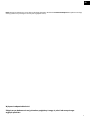 3
3
-
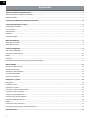 4
4
-
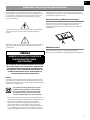 5
5
-
 6
6
-
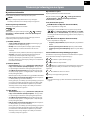 7
7
-
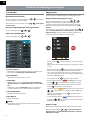 8
8
-
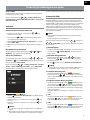 9
9
-
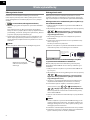 10
10
-
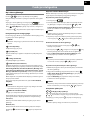 11
11
-
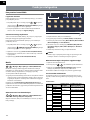 12
12
-
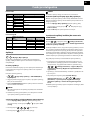 13
13
-
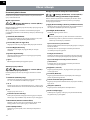 14
14
-
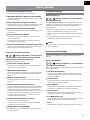 15
15
-
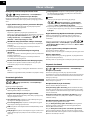 16
16
-
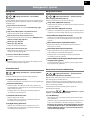 17
17
-
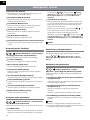 18
18
-
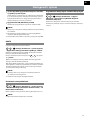 19
19
-
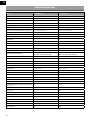 20
20
-
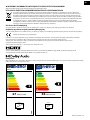 21
21
-
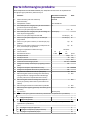 22
22
-
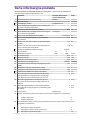 23
23
-
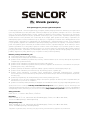 24
24
-
 25
25
-
 26
26
Powiązane artykuły
Inne dokumenty
-
Strong SRT 32HC2003 Instrukcja obsługi
-
Philips 50PUS7906/12 Instrukcja obsługi
-
Panasonic TX65HX702E Instrukcja obsługi
-
Evolveo alpha hd Instrukcja obsługi
-
Evolveo alpha hd Instrukcja obsługi
-
Samsung UE55J6370SU Instrukcja obsługi
-
Samsung HG55EC890XB Instrukcja instalacji
-
Samsung HG26EA475RW Instrukcja instalacji
-
Samsung HG65EC890VB Instrukcja instalacji
-
Samsung HG32EA590LS Instrukcja instalacji